[Windows] 각종 블루스크린 코드 별 해결 방법
- STOP: 0x0000001E - KMODE_EXCEPTION_NOT_HANDLED
이 에러 코드는 특정 부품의 드라이버 파일이 제대로 설치되지 않은 경우나 메모리 주소, I/O 주소, IRQ가 충돌하는 경우, 메모리가 부족한 경우, 또는 실행이 허용되지 않거나 알 수 없는 CPU 명령이 윈도우에 인식될 경우에 나타난다. 이 경우에는 백신 프로그램이나 멀티미디어 프로그램 등과 같이 시스템 자원을 잠식하는 프로그램(업데이트, 재설치 등)을 확인하고 메인보드 바이오스(BIOS)의 호환성 문제일 수도 있으니 바이오스를 업그레이드한다. 그래도 해결되지 않는다면 윈도우를 재설치하는 것이 좋다.
- STOP: 0x00000050 - PAGE_FAULT_IN_NONPAGED_AREA
이 에러 코드는 컴퓨터 처리에 필요한 데이터가 메모리에 없을 경우에 나타난다. 블루스크린 중 가장 빈도가 높은 오류이다. 간혹 윈도우와 호환되지 않는 프로그램을 설치한 경우나 문제가 있는 메모리가 추가되었을 경우에도 나타날 수 있다. 해결 방법으로는 잘못 설치(또는 업데이트)된 부품 드라이버가 있는지 확인하고 현재 꽂혀있는 부품(그래픽 카드 등)의 드라이버 파일을 삭제한 후 재설치하는 게 좋다.
- STOP: 0x0000007B - INACCESSIBLE_BOOT_DEVICE
이 에러 코드는 부팅 장치에 접근 불가능하다는 의미로, 하드디스크에 문제가 발생한 경우에 나타난다. 바이러스 감염으로 인해 부팅 영역이 손상된 경우나 윈도우 자체에 문제가 생겨 부팅 파티션을 인식하지 못하는 경우에도 이 메시지를 볼 수 있다. 해결 방법으로는 바이오스(BIOS) 설정 중 부팅 순서가 하드디스크 우선으로 설정되어 있는지 확인하고, 현재 CD-ROM이나 USB 메모리, 플로피 디스크 등이 꽂혀 있는지 확인한다. 또한 새로 추가한 하드디스크가 있다면 제거 후 재시도해본다.
- STOP: 0x0000007F - UNEXPECTED_KERNEL_MODE_TRAP
이 에러 코드는 추가 설치(증설)한 메모리에 문제가 있는 경우(메모리 타입 등)에 발생한다. 또는 과열로 인해 CPU가 오작동하는 경우, 특히 CPU 쿨러 이상이나 과도한 오버클러킹으로 인한 오작동 시에도 나타난다. 이 경우에는 CPU와 관련된 모든 설정(클럭)을 초기화하고 CPU 쿨러 및 컴퓨터 케이스 등의 쿨러 정상 작동을 확인한다. 현재 컴퓨터와 호환되지 않는 특정 프로그램을 점검하고 삭제하는 게 좋고 윈도우 업데이트 등을 통한 패치를 권한다.
- STOP: 0x0000009F - DRIVER_POWER_STATE_FAILURE
이 에러 코드는 시스템 종료나 대기 모드, 또는 최대 절전모드 등을 사용하다가 발생하는 경우가 대부분이다. 갑작스러운 전력 공급 변동에 의한 경우에도 발생한다. 문제 해결 방법으로는 새로 설치된 프로그램(백신, 원격 제어, 백업 프로그램 등) 또는 하드웨어의 상태 확인 후 이상이 있는 부분을 제거하는 것. 각 하드웨어 드라이버 업데이트 내역을 확인하고 패치하며 대기모드, 최대 절전모드 사용 해제 후 점검하는 게 필요하다.
- STOP: 0x000000D1 - DRIVER_IRQL_NOT_LESS_OR_EQUAL
이 에러 코드도 자주 등장하는 단골 에러이다. 각 부품 드라이버가 잘못 설치된 경우이거나 호환되지 않는 메모리를 장착한 경우에 발생한다. 백신 프로그램, 멀티미디어 프로그램 등 특정 프로그램이 오류를 일으키거나 시스템과 충돌 시 나타난다. 이 경우엔 드라이버 롤백 기능이나 시스템 복원 기능을 통해 이전 상태로 복구해보고 백신, 멀티미디어 프로그램 등을 삭제 후 점검해보자. 메모리의 장착 상태를 확인하고 재장착하는 것도 좋다.
- STOP: 0x000000EA - THREAD_STUCK_IN_DEVICE_DRIVER
이 에러 코드는 주로 그래픽 카드의 드라이버가 잘못 설치된 경우에 발생한다. 그래픽 카드 드라이버를 제거 후 재설치하거나 최신 버전으로 업데이트하면 된다.
- STOP: 0x00000024 - NTFS_FILE_SYSTEM
이 에러 코드는 하드디스크 파티션 내의 오류(NTFS.sys 파일 오류)로 인해 발생한다. 하드디스크 내의 알 수 없는 오류로 인한 경우에도 나타난다. 만약 파티션이 깨지거나 오류가 발생한 경우에는 주요 데이터를 백업한 후 포맷하고 윈도우를 재설치하는 게 가장 확실한 방법이다. 하드디스크의 물리적인 에러를 확인하기 위해서는 각 디스크 제조사의 점검 프로그램을 이용하는 게 좋다
- STOP: 0xC0000218 - UNKNOWN_HARD_ERROR
‘Unknown hard’라는 부분 때문에 하드웨어와 관련된 문제라 생각하기 쉽지만, 사실 윈도우 레지스트리의 문제일 가능성이 더 크다. 윈도우 레지스트리에 대한 지식이 없다면, 윈도우를 포맷하고 재설치하는 게 좋다. 평소 컴퓨터에 대해 흥미와 지식이 있는 사용자라면 레지스트리 백업본으로 복구 또는 시스템 복원을 통해 복원해볼 수 있다. 간혹 경우에 따라 시스템 누전이 원인일 수 있으니 전원 확인과 하드디스크 케이블 연결 상태도 확인해보길 바란다.
- STOP: 0xC0000221 - STATUS_IMAGE_CHECKSUM_MISMATCH
이 에러 코드는 ‘미스매치’된 부분에 대한 점검이 필요하다. 여기에는 각 장치 드라이버, 파일 시스템, 하드디스크, 메모리 등이 원인일 수 있다. 따라서 장치 드라이버, 파일 시스템, 하드디스크, 메모리 등 모든 하드웨어를 각각 점검해야 하며 하드웨어에 문제가 없으면 윈도우를 재설치해야 한다.
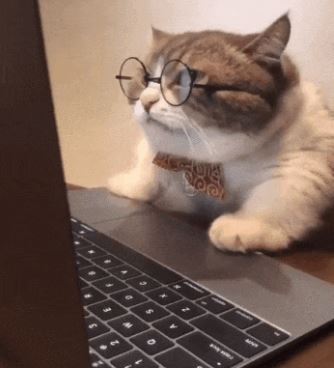
댓글남기기